路由器路由配置教程-静态路由
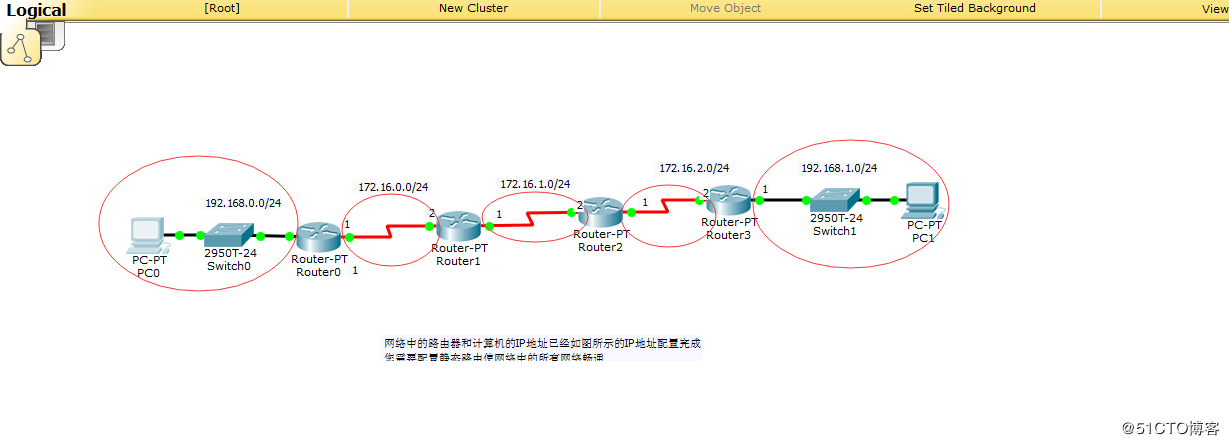
如图所示,路由器Route0连着192.168.0.0/24和172.16.0.0/24网段,Route1连着172.16.0.0/24和172.16.1.0/24网段,Route2连着172.16.1.0/24和172.16.2.0/24网段,Route3连着172.16.2.0/24和192.168.1.0/24网段。现在要求通过配置路由能够使得PC0和PC1通信
一、添加静态路由
1.配置到达目标网络的路由
命令格式
ip route 目标网络 目标掩码 {下一跳IP|本地出口} [管理距离]
Route 0
Route 0 > en //进入特权模式
Route 0 > config t //进入全局配置模式
Route 0 > ip route 192.168.1.0 255.255.255.0 172.16.0.2 //添加到192.168.1.0/24的路由,172.16.0.2为下一个路由器的入口地址
Route 0 > ^Z //退回特权模式
Route 0 > show ip route //查看路由表
同理配置Route1,Route2
2.配置从目标地址返回到发送地址的路由
Route 3 > en //进入特权模式
Route 3 > config t //进入全局配置模式
Route 3 > ip route 192.168.0.0 255.255.255.0 172.16.2.1
Route 3 > ^Z //退回特权模式
Route 3 > show ip route //查看路由表
同理配置Route2,Route1
测试
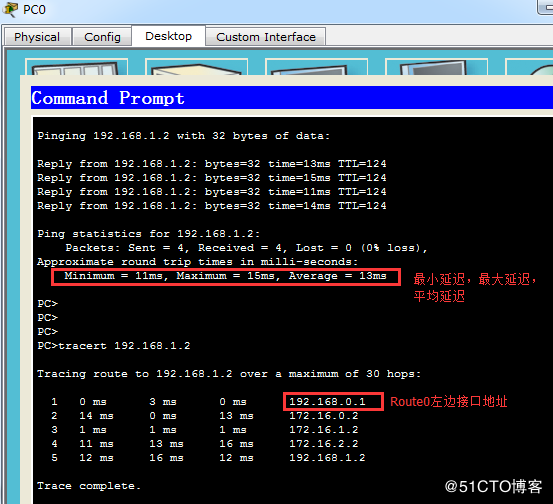
在PC0上tracert PC1可以看出192.168.0.1, 172.16.0.2, 172.16.1.2, 172.16.2.2分别为我们配置的Route0,Route1,Route2,Route3左边的接口地址(下一跳地址),192.168.1.2为到达目标PC地址。
二、删除静态路由
1.目标主机不可到达
Route 2
Route 2 > en //进入特权模式
Route 2 > config t //进入全局配置模式
Route 2 > no ip route 192.168.1.0 255.255.255.0 //删除到192.168.1.0的路由表,不需要制定网关
Route 2 > ^Z //退回特权模式
测试
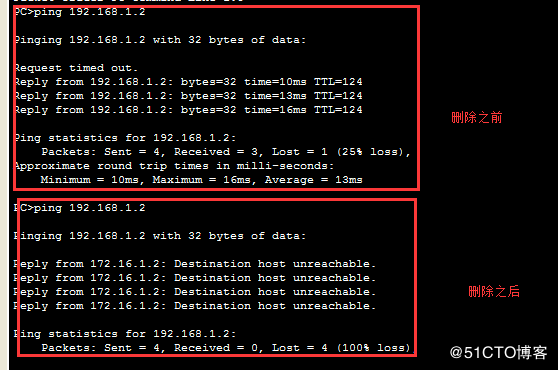
PC0上ping PC1,提示目标主机无法到达。从Route2接口返回目标主机不可到达
2.数据包无法返回
Route 2
Route 2 > en //进入特权模式
Route 2 > config t //进入全局配置模式
Route 2 > no ip route 192.168.0.0 255.255.255.0 //删除到192.168.0.0/24网段的路由
Route 2 > ^Z //退回特权模式
测试
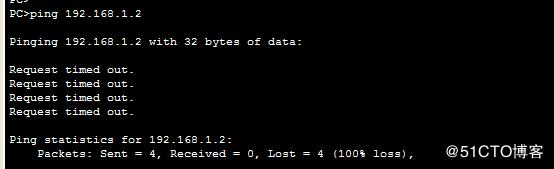
pc0上ping PC1,提示请求超时。这是因为数据包没有返回来
注意: 请求超时也有可能是其它原因造成的,比如对方计算机启用防火墙,或者对方计算机关机

